Word2019でクイックパーツからフッターに総ページ数を入れる方法をご紹介します。
こんな時におすすめ!
- すでにフッターをつけているところに追加したい。
- フッターのデザインを崩したくない。
よく見かける「フッター→デザイン→ページ下部のテンプレートからx/yテンプレを選ぶ」のやり方でも良いんですが…すでにデザインを決めちゃった後でこれをするとデザインが崩れるので。
クイックパーツから総ページ数を入力する
1.フッターをダブルクリック。
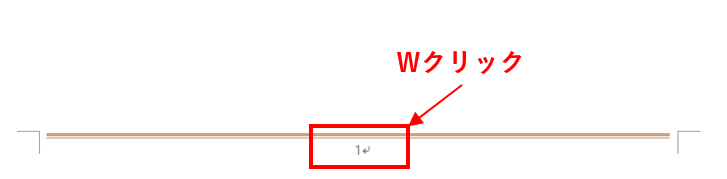
2.ページ数の後ろに「/(スラッシュ)」を入力する。

3.「デザイン」タブの「クイックパーツ」の「フィールド」をクリックする。
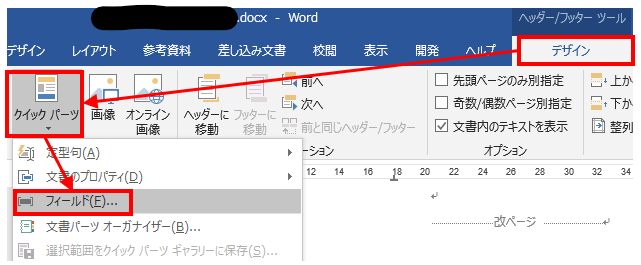
4.「フィールド」設定画面が表示されるので
- 『分類』をクリックして、「文書情報」を選択する。
- 『フィールドの名前』欄の「NumPages」をクリックする。
- 『フィールドプロパティ』は「1,2,3…」を選択してますが、(なし)でも良いです。
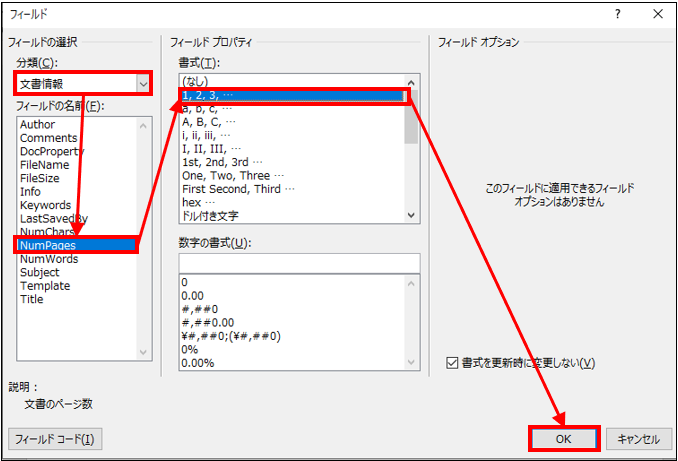
5.あとは文字のサイズやフォント等を合わせれば、完成です。

まとめ
クイックパーツでは
ページ数は「Page」、総ページ数は「NumPages」


コメント